网站首页 软件下载 游戏下载 翻译软件 电子书下载 电影下载 电视剧下载 教程攻略 音乐专区
霍普软件下载网-旗舰软件下载站,将绿色免费商业版破解软件、共享软件、游戏、电影、电视剧一网打尽!
| 文章 | 如何在Excel中进行趋势分析?Excel中进行趋势分析的方法 |
| 分类 | 教程攻略 |
| 语言 | zh-CN |
| 大小 | |
| 版本 | |
| 下载 |

|
| 介绍 |
Excel是一款非常优秀的电子表格软件,有非常多的小伙伴在制作表格的时候都在使用Excel,但使用的过程中难免会出现一些问题,例如有小伙伴就不知道怎么Excel中创建图表数据的趋势图,那么遇到这种问题要怎么办呢?今天小编在这里教你如何在微软Excel中创建图表数据的趋势图。文中的方法在Windows和Mac电脑上都可以实现。 Excel中进行趋势分析的方法: 方法一:Windows 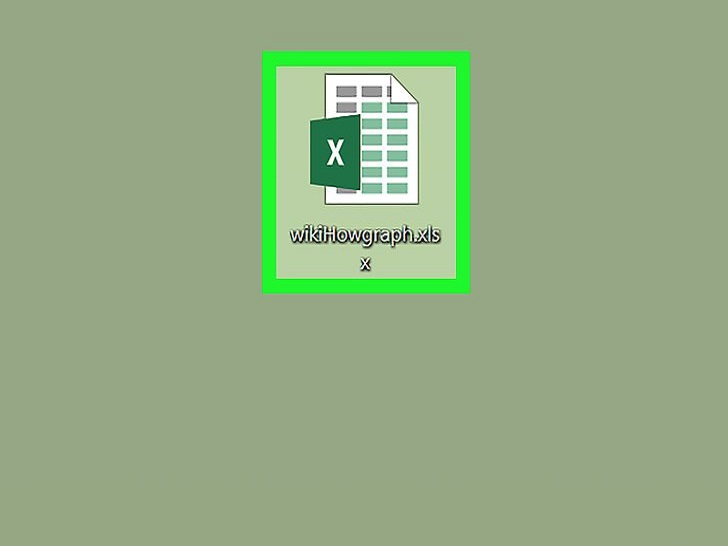 1、开Excel工作簿。双击数据所在的Excel工作簿文档。 如果在电子表格中没有想要分析的数据,可以打开Excel,然后点击”空白工作簿”打开新的工作簿。然后可以输入数据并从中 创建一个图表。 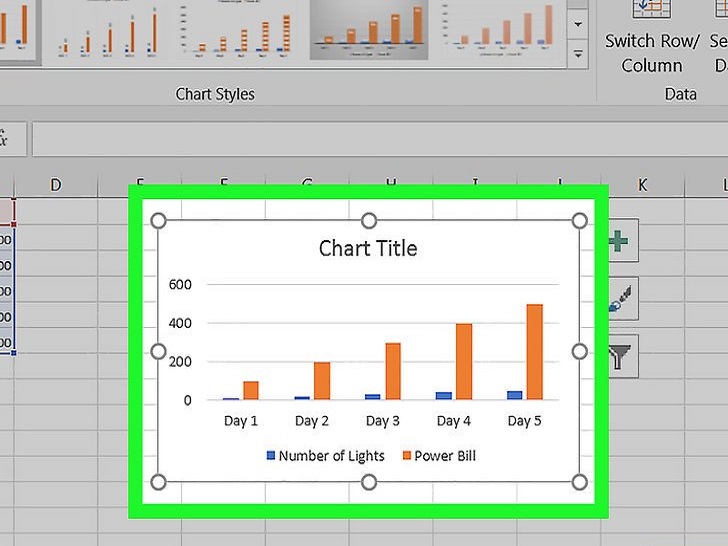 2、图形。点击你想要设定趋势线的图表。 如果你还没有用数据创建图表,先创建一个。 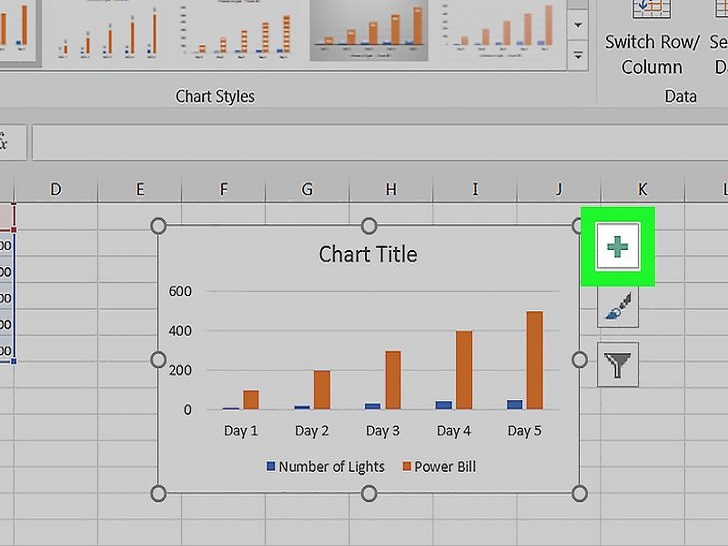 3、点击+。这是图右上角的一个绿色按钮。然后会出现一个下拉菜单。 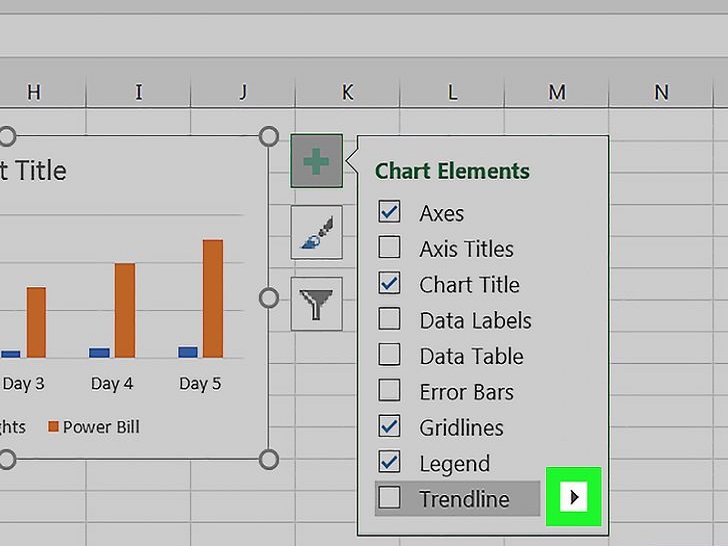 4、点击“趋势线”框右边的箭头。你可能需要把鼠标悬停在“趋势线”框的最右侧,好让这个箭头出现。点击它会弹出第二个菜单。 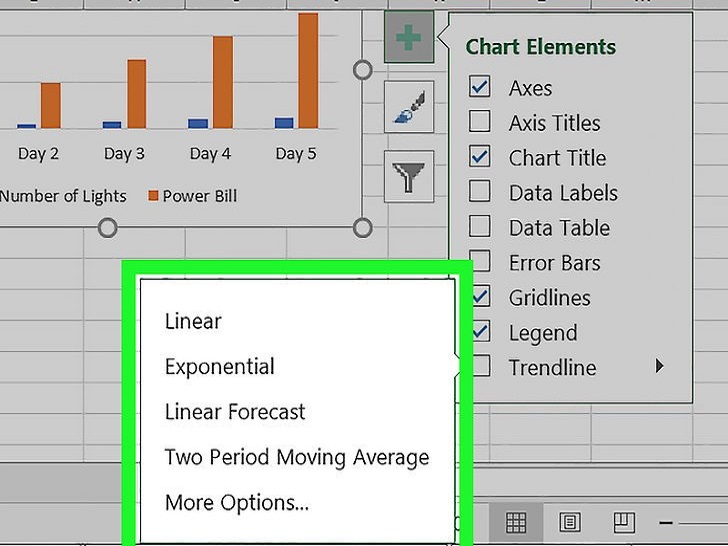 5、选择一个趋势线选项。根据你的喜好,点击以下选项之一。 线性 指数 线性预测 双周期移动平均 你也可以在选择要分析的数据后,点击“更多选项”打开一个高级选项面板。 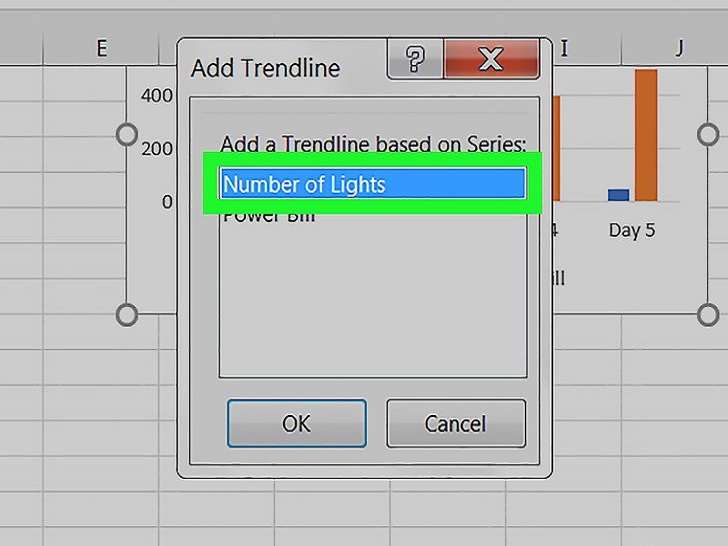 6、选择要分析的数据。在弹出窗口中点击一个数据系列名称(例如“’系列1’”)。如果已经指定了数据,则单击数据的名称。 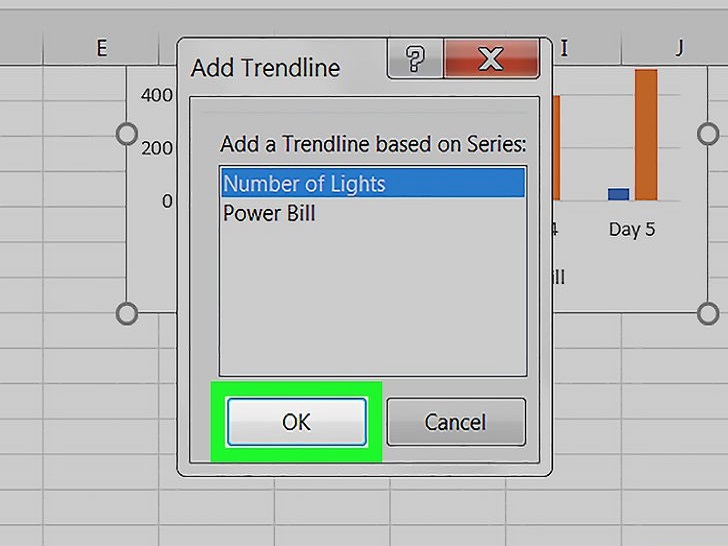 7、点击OK。它在弹出窗口的底部。这样就可为图形添加趋势线。 如果你之前点击了“更多选项”,就可以选择给趋势线命名,或者在窗口右边改变趋势线的参数。 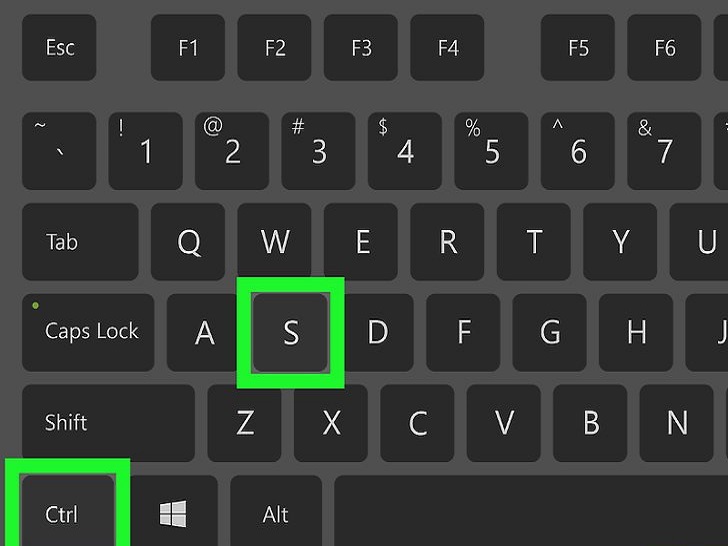 8、保存工作。按{{keypress|Ctrl|S毁誉参半拼音:huǐ yù cān bàn释义:说坏话的和说好话的各占一半。表示对人的评价没有一致的意见。出处:茅盾《温故以知新》正常的现象是毁誉参半。这个毁誉参半……会争出一个对作品既不偏高,也不偏低的恰好评价。”示例:无}保存更改。如果以前从未保存过这份文档,就会弹出提示让你选择一个保存位置和文件名。 方法二Mac 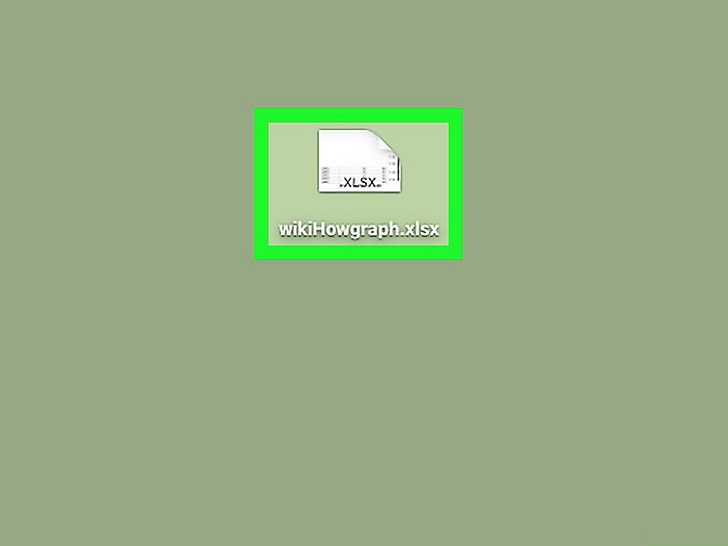 1、Excel工作簿。双击存储数据的Excel工作簿文档。 如果在电子表格中没有想要分析的数据,可以打开Excel,然后点击”空白工作簿”打开新的工作簿。然后可以输入数据并从中 创建一个图表。 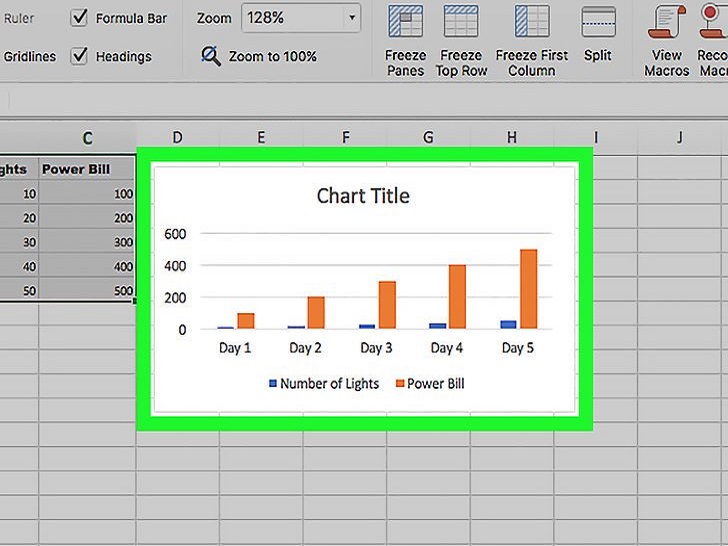 2、选择图形。点击你想要设定趋势线的图表。 如果你还没有用数据创建图表,先创建一个。 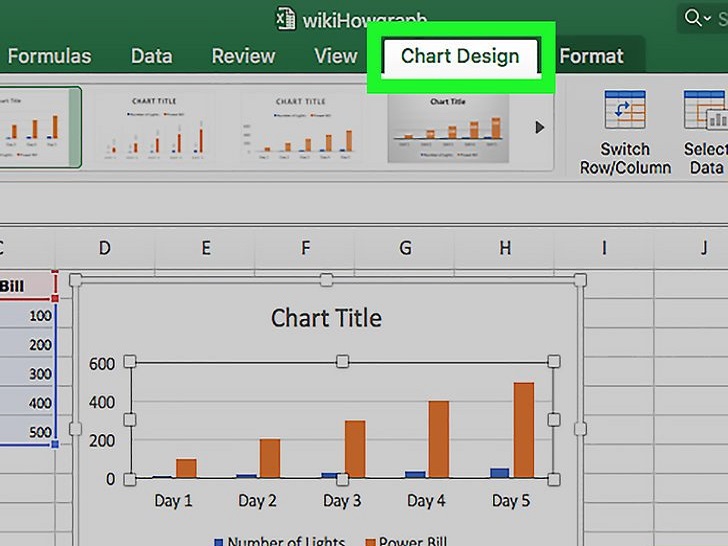 3、点击 图表设计 标签。在Excel窗口顶部。 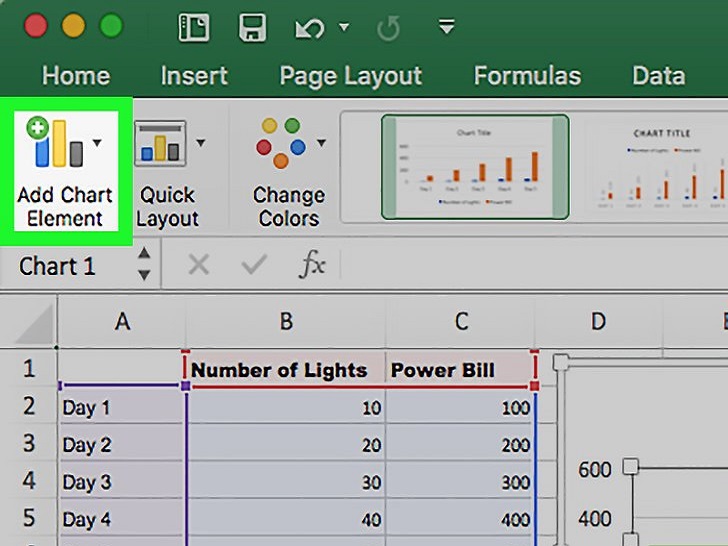 4、点击添加图表元素。这个选项位于“图表设计”工具栏的最左边。单击它会出现下拉菜单。 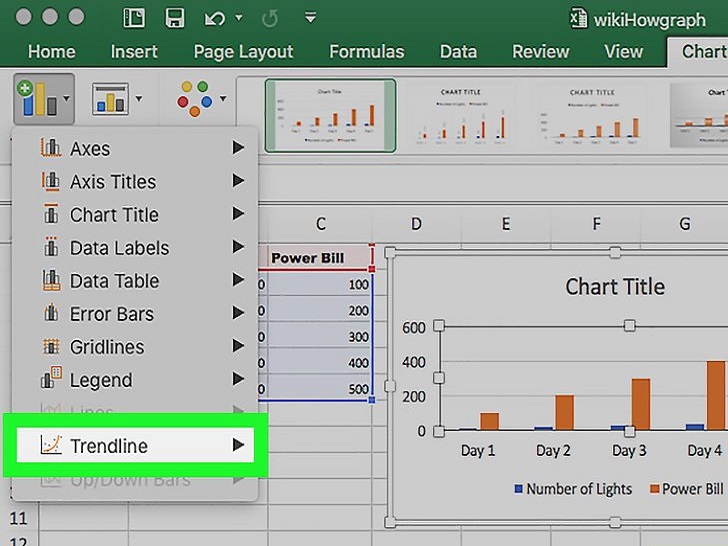 5、选择Trendline。在下拉菜单的底部。然后会出现弹出菜单。 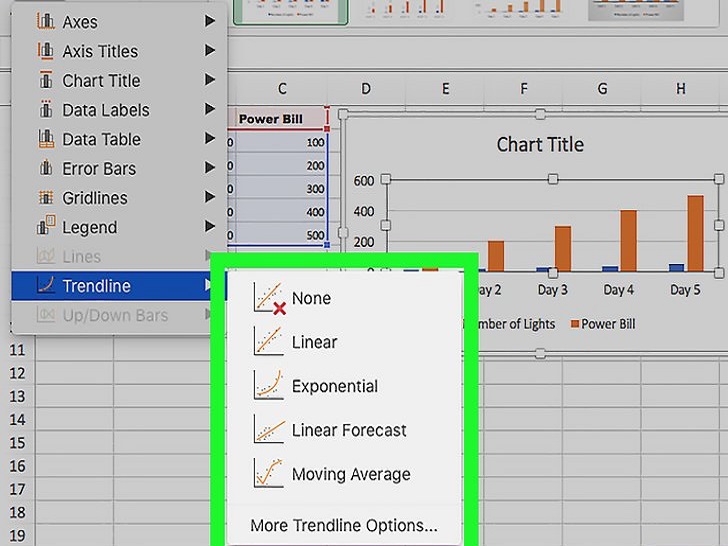 6、选择一个趋势线选项。根据你的喜好,在弹出菜单中点击以下选项: 线性 指数 线性预测 移动平均 你也可以点击“更多趋势线选项”来打开带有高级选项的窗口(例如,趋势线名称)。 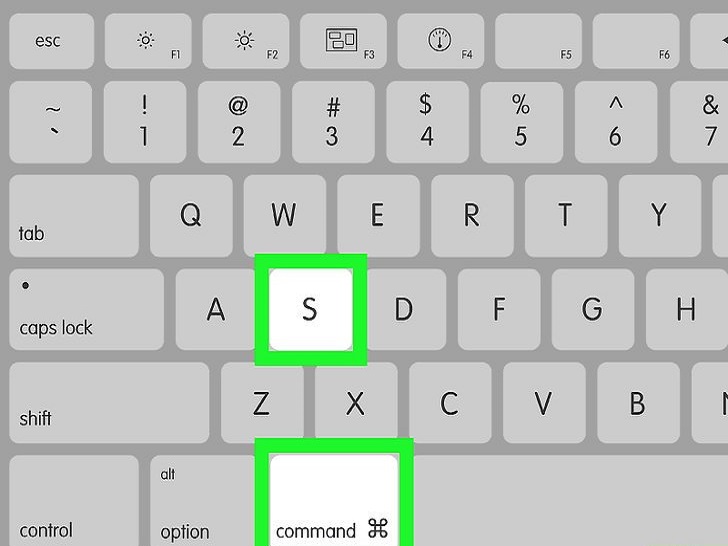 7、保存更改。按 ⌘ Command + Save,或点击“文件”-“保存”来保存更改。如果以前从未保存过这份文档,就会弹出提示让你选择一个保存位置和文件名。 小提示 根据图表的数据,可能会有更多趋势线选项(例如,“多项式”)。 警告 确保你有足够的数据来预测趋势。仅用两到三个数据点来分析“趋势”几乎是不可能的。 |
| 截图 | |
| 随便看 |
|
免责声明
本网站所展示的内容均来源于互联网,本站自身不存储、不制作、不上传任何内容,仅对网络上已公开的信息进行整理与展示。
本站不对所转载内容的真实性、完整性和合法性负责,所有内容仅供学习与参考使用。
若您认为本站展示的内容可能存在侵权或违规情形,请您提供相关权属证明与联系方式,我们将在收到有效通知后第一时间予以删除或屏蔽。
本网站对因使用或依赖本站信息所造成的任何直接或间接损失概不承担责任。联系邮箱:101bt@pm.me